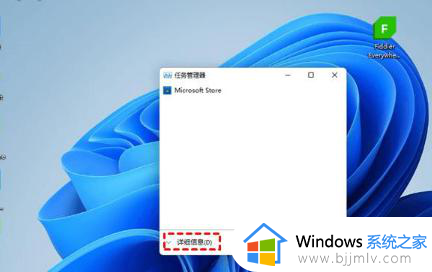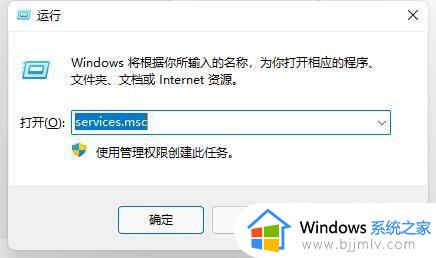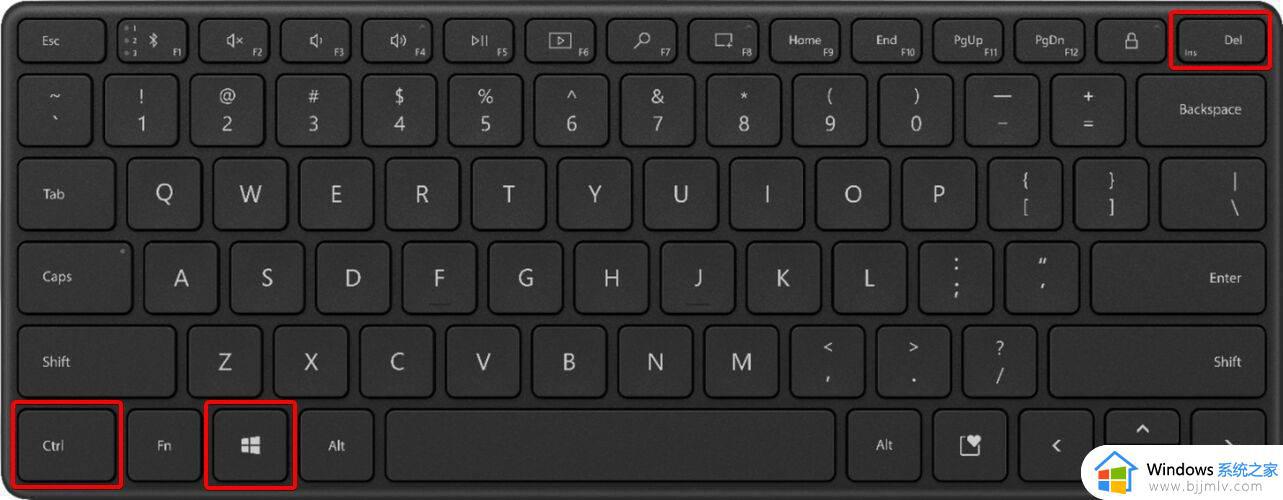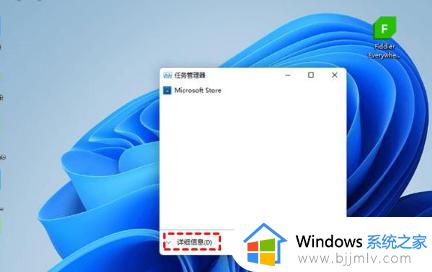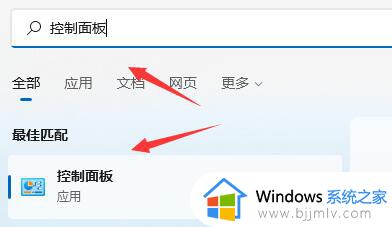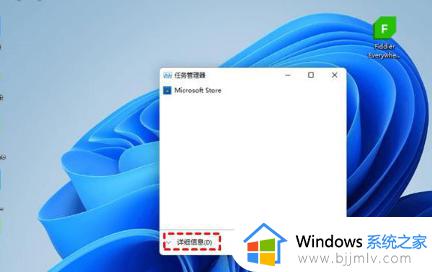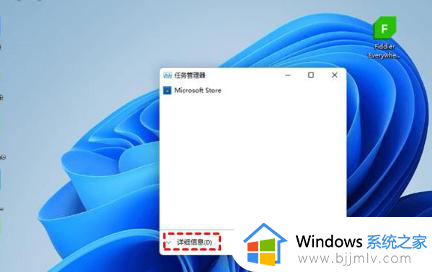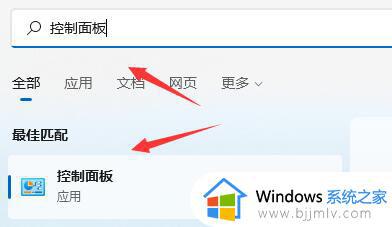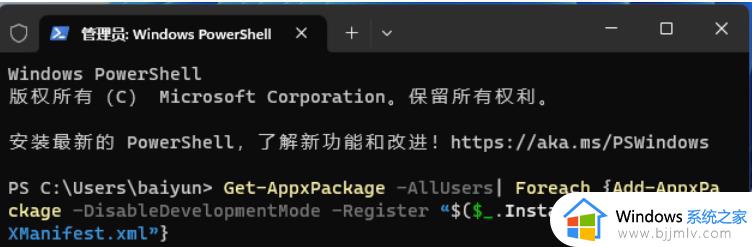window11开始菜单没反应怎么回事 windows11点开始键没有反应如何解决
更新时间:2024-06-24 14:53:00作者:qiaoyun
开始菜单是我们平时经常会用到的一个功能,可是最近有部分用户升级到window11系统之后,却遇到了开始菜单没反应的情况,不管如何点击都没有半点反应,这样很多功能就无法操作了,该怎么办呢,现在就由笔者给大家详细介绍一下windows11点开始键没有反应的详细解决方法。
具体步骤:
1、重启你的电脑
按Ctrl+ Alt+Delete键盘上。
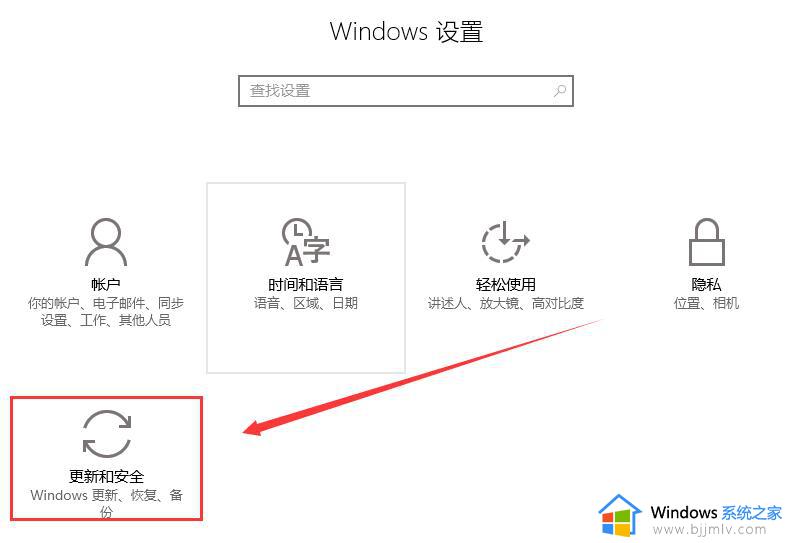
如下所示,选择右下角的电源图标。
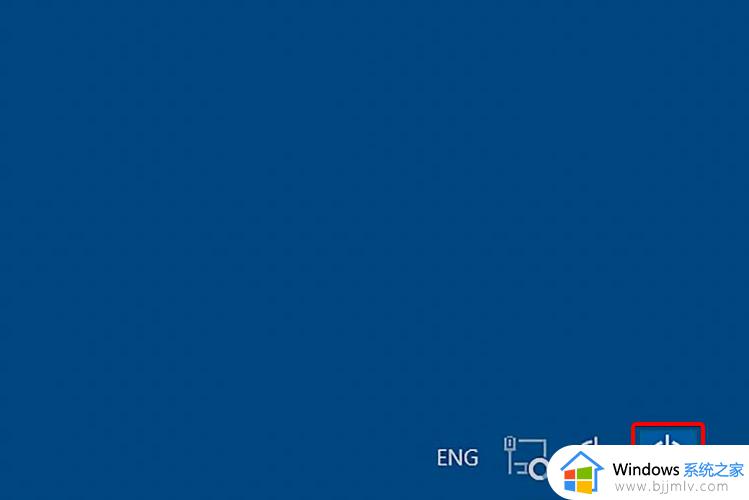
单击重新启动。
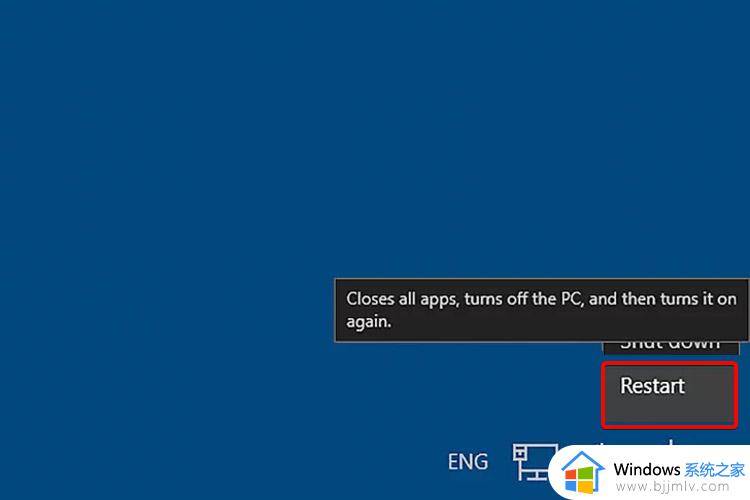
当 Windows 11 开始菜单不起作用时,您应该将此选项视为首先要做的事情。如果您的系统遇到随机和临时问题,它会有所帮助。
2、重新启动 Windows 资源管理器
按Ctrl+ Alt+Delete键盘上。
选择并打开任务管理器。
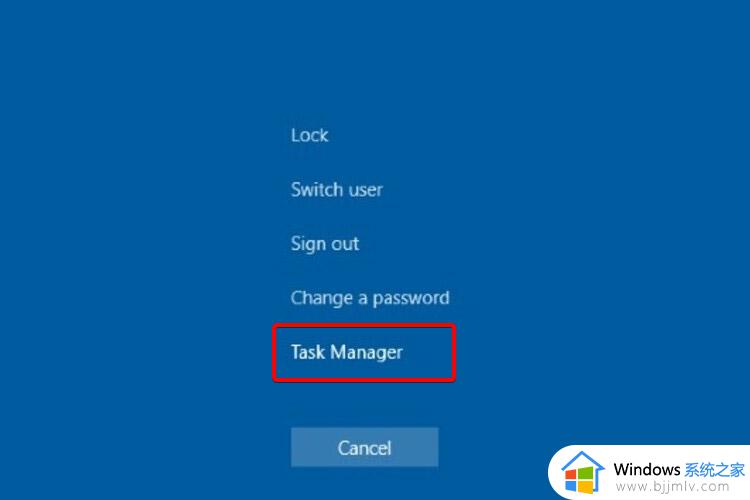
在进程列表中,搜索Windows 资源管理器。
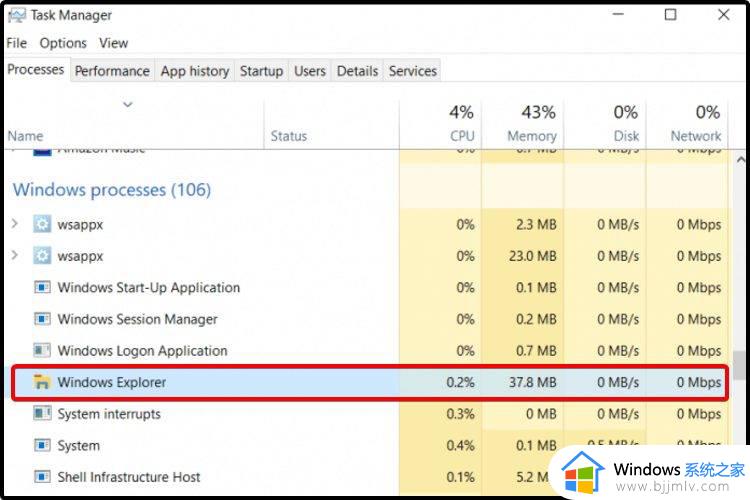
选择它,然后单击Restart。
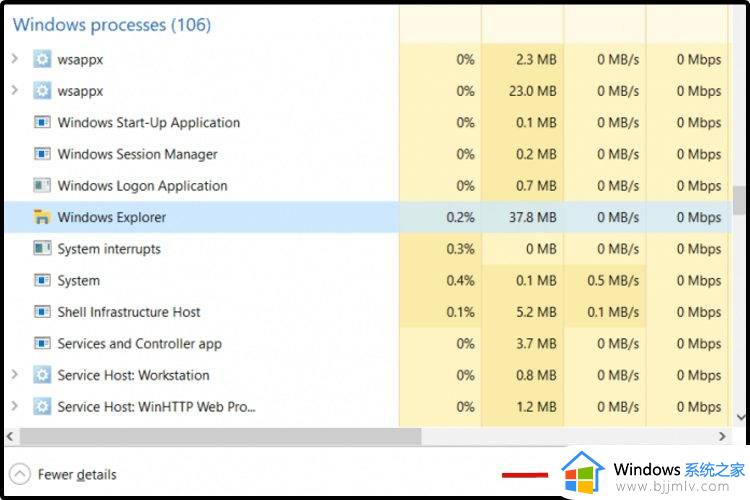
上述给大家介绍的就是window11开始菜单没反应的详细解决方法,如果你有碰到了相同的故障,可以学习上述方法步骤来进行解决吧。